Järjestä Chrome-välilehdet ennalta määritettyihin tai mukautettuihin ruudukkoihin napsautuksella
Välilehdessä selaaminen on hyödyllinen kaikkien nykyaikaisten selainten toiminnallisuus, jota monet meistä eivät yksinkertaisesti voi tehdä ilman. Sen avulla käyttäjät voivat selata useita verkkosivustoja yhdessä tarvitsematta avata useita ikkunoita. Välilehdenhallinnasta sinänsä voi kuitenkin tulla hankala tehtävä, varsinkin jos pidät useita välilehtiä auki samanaikaisesti. Aikaisemmin olemme kattaneet kourallisen Google Chromen laajennuksia, jotka tekevät välilehtien hallinnasta helppoa, vaikka etsit tapaa hallita niitä helposti jakamalla ne useisiin ennalta järjestettyihin ikkunat, Välilehden koon muuttaminen tekee sen puolestasi. Laajennus on tarkoitettu jakamaan selaimesi välilehdet ennakkoon määritettyihin tai mukautettuihin asetteluihin lisäikkunoiksi, jotka voivat osoittautua erityisen hyödyllisiksi aikana kertaa, jolloin välilehtiluettelosi on liian pitkä, jotta sitä voidaan hallita manuaalisesti, etkä enää voi nähdä ladattujen verkkosivujen otsikoita ja edes favoneja. Laajennus voi olla hyödyllinen myös kaikkien avoimien välilehtien linnun katselussa.
Asennuksen jälkeen painike sijoitetaan URL-palkin viereen napsauttamalla, joka avaa ennalta määritetyn asettelupaneelin, jossa on erilaiset ruudukokoot.

Tosin käytettävissä olevien ruudukkojen määrä ei ole kovin vaikuttava - löydät kaikkiaan viisi ruudukkoasettelua, mukaan lukien 2 × 2, 3 × 1, 2 × 1 jne. - jännittävä osa on kyky määrittää valitsemasi mukautettu koko. Tämä ei tarkoita, että oletusasettelut eivät olisi lainkaan hyödyllisiä, etenkin 2 × 2-asettelu, joka tekee hienoa työtä jakamalla välilehdet 4 ikkunan yli ja toimii hyvin useimmissa näytöissä. Jos Chrome-ikkunassa on enemmän välilehtiä kuin mitä mahdollinen mahtuu yhteen asetteluihin, välilehden koon muuttaminen asettaa taitavasti useita välilehtiä yhteen ikkunaan. Esimerkiksi, jos ikkunassa on 8 välilehteä ja valitset 2 × 2, Tab Resize pitää 5 välilehteä ensimmäisessä ikkunassa jakaen loput omalle erilliselle ikkunalleen. Voit kuitenkin poistaa sen käytöstä napsauttamalla Yhden välilehden valintamerkkiä ja kirjoittamalla mukautetun asettelun koon.
Ainoa mitä sinun on tehtävä, on kertoa välilehdelle Muuta haluamasi rivien ja sarakkeiden lukumäärää kirjoittamalla arvo asianmukaisille kentille ja napsauta Tallenna. Laajennus näyttää myös esikatselun vasemmalla olevasta asettelusta.

Seuraava kuvakaappaus osoittaa, kuinka selaimesi välilehdet lopulta valitaan asettaa kaksi riviä ja kolme saraketta. Voit aina mennä ylös tai alas muutama lovi vaatimuksista riippuen, mutta muista kuitenkin näytön tarkkuus, koska suuri ruudukko on valittu matalan resoluution näytöllä, ei ehkä ole kaikki hyödyllinen.
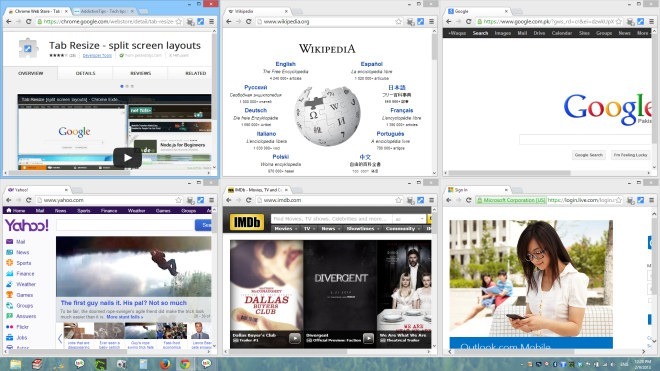
Välilehden koon muuttaminen on saatavana ilmaiseksi ja toimii vain Google Chromessa. Sovelluksen testaus suoritettiin 64-bittisessä Windows 8 Pro -versiossa.
Asenna välilehden koon muuttaminen Chrome Web Storesta
Haku
Uusimmat Viestit
Käytä latauksia, kirjanmerkkejä ja lisäosia Firefoxin aloitussivulla
Takaisin Firefox 13, Mozilla esitteli uuden aloitussivun, jonka avu...
Lisää "Lataa nyt" -painike SoundCloudiin [Chrome]
SoundCloud on hieno verkkosivusto alkuperäiselle musiikille tai jos...
Muistiinpanot GMailille: Muistilaput sähköpostilankoissasi [Chrome]
Google Mail on asettunut kelvolliseksi sähköpostiohjelmaksi sekä he...


![Lisää "Lataa nyt" -painike SoundCloudiin [Chrome]](/f/5237a46870a420a495f048db4f46482e.png?width=680&height=100)
![Muistiinpanot GMailille: Muistilaput sähköpostilankoissasi [Chrome]](/f/3cdc7c027260f73b6c9f916d0e31f8c5.jpg?width=680&height=100)